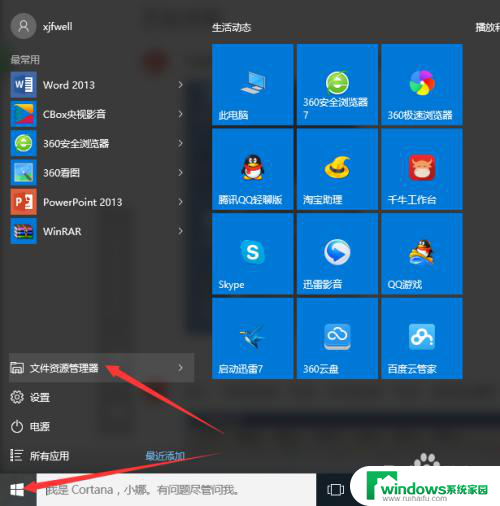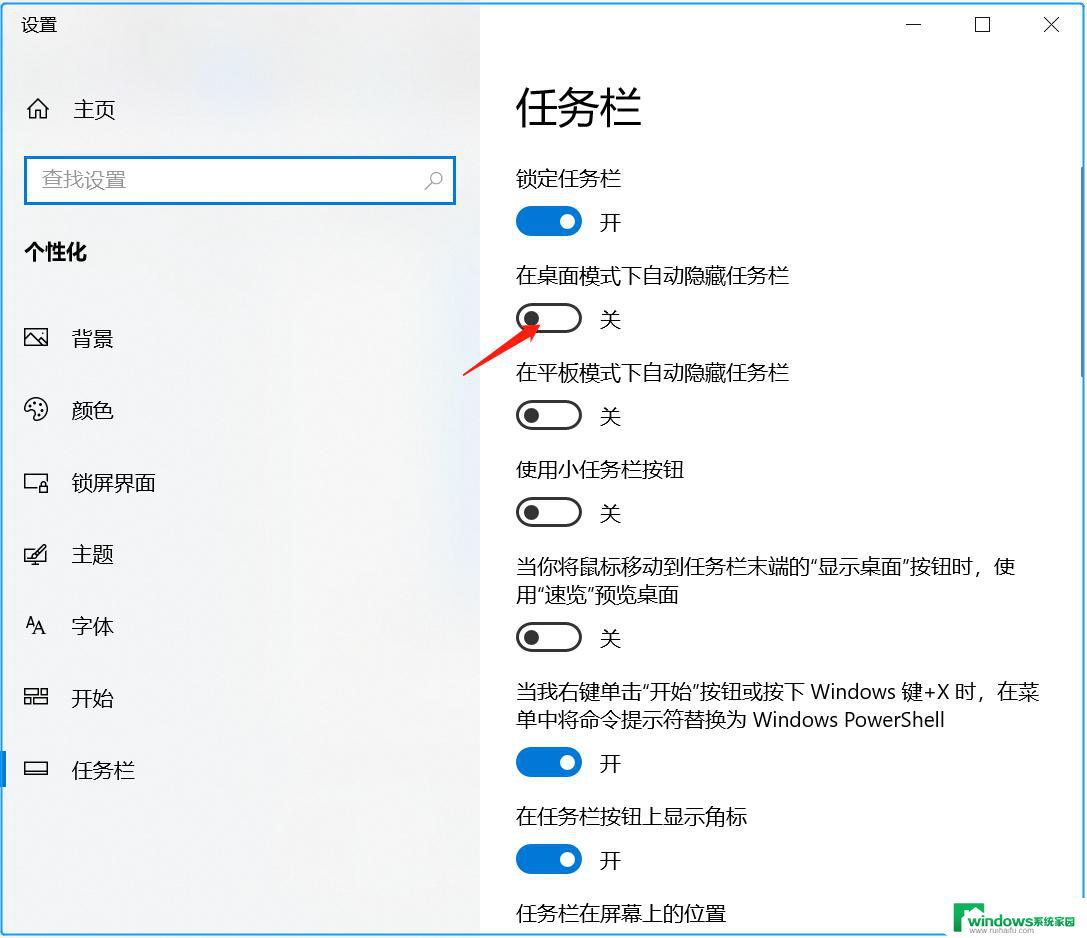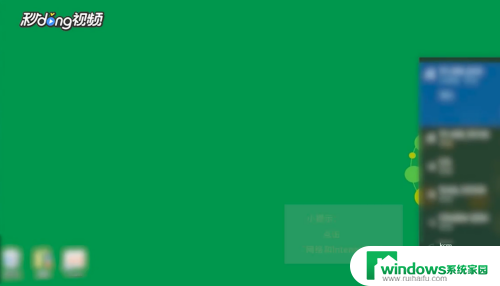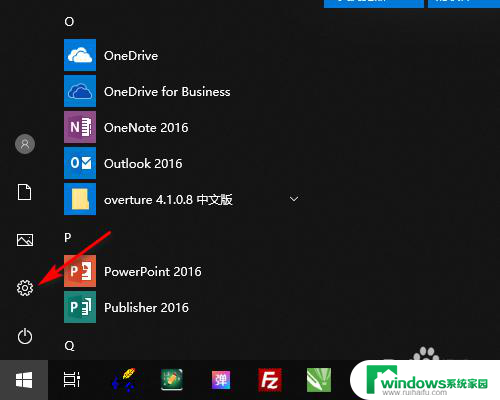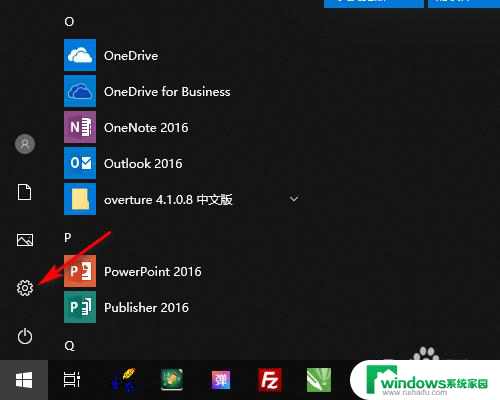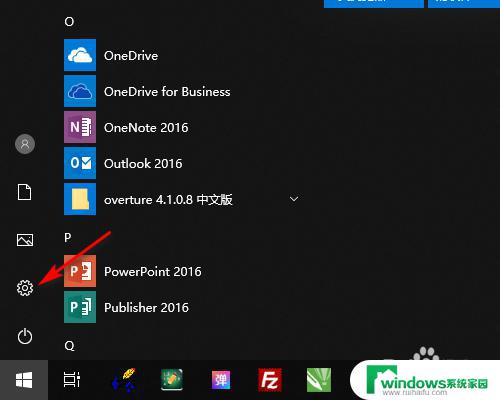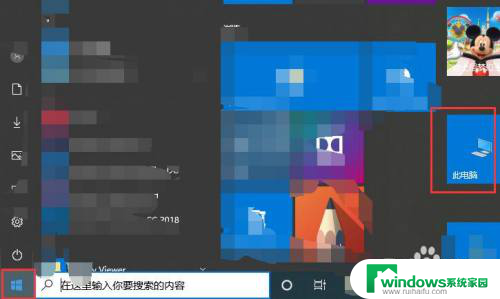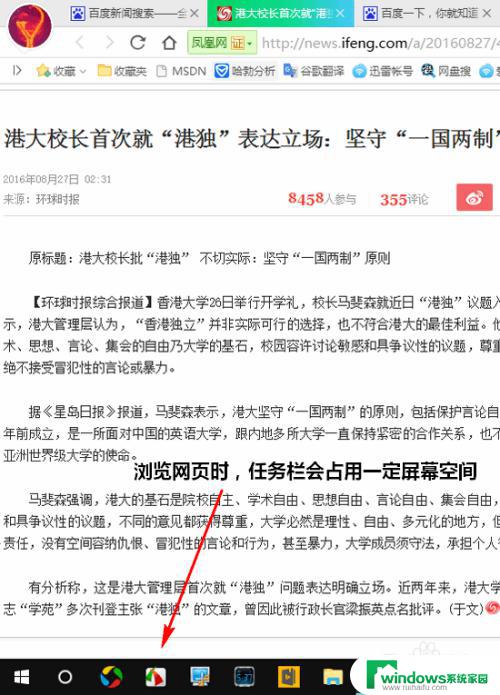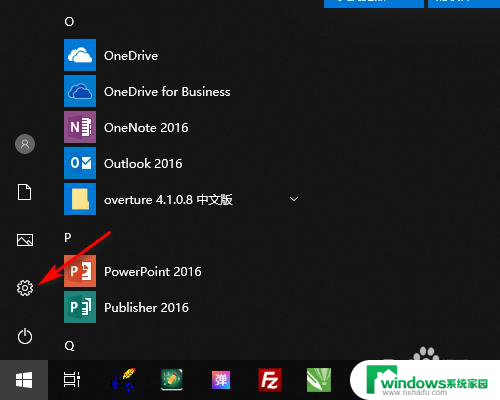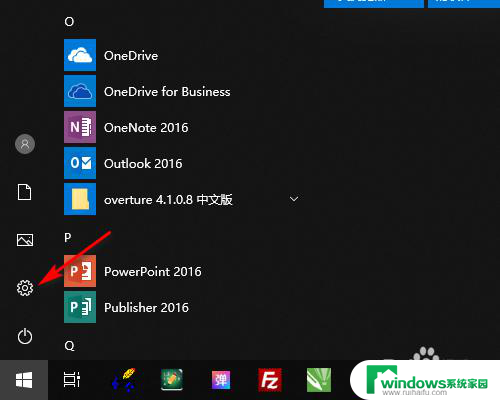笔记本电脑怎么添加隐藏wifi win10如何添加已隐藏的无线网络
更新时间:2023-06-20 09:38:27作者:xiaoliu
笔记本电脑怎么添加隐藏wifi,随着科技的不断发展,无线网络已经成为我们日常生活中不可或缺的一部分,为了保护无线网络的安全,有时候我们需要将WiFi隐藏起来,仅允许特定人员连接。在Windows 10操作系统的电脑上连接这些已隐藏的无线网络可能有些麻烦,本文将为你详细介绍如何添加已隐藏的无线网络。
具体步骤:
1.首先还是您自己确定您的电脑有上网的功能,比如是笔记本您确保已经装了网卡驱动;比如是台式机,您确保已经接上无线接收装置和网卡驱动。
2.打开电脑-开始-文件资源管理器
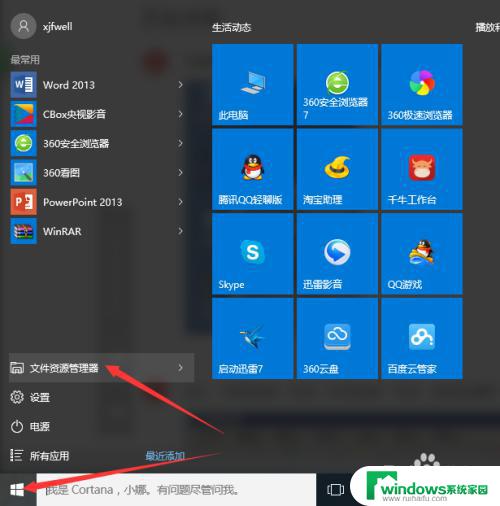
3.左列找到网络-右击-属性
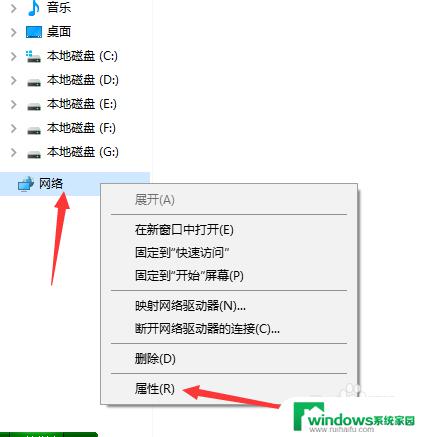
4.点击设置新的连接或网络
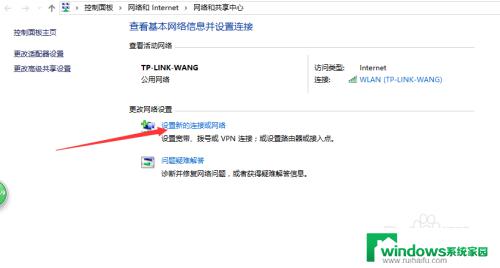
5.点击手动连接到无线网络-下一步
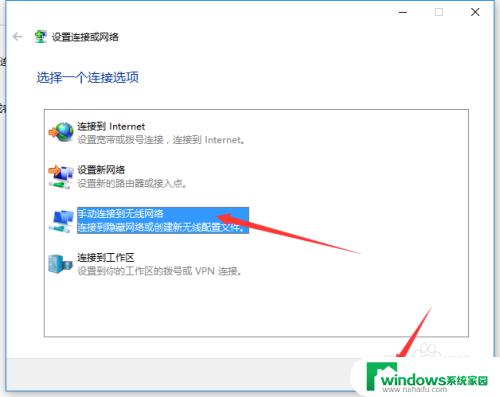
6.输入网络名(也就是你无线的名字)-选择一个安全类型(这个在路由器能看出来,现在一般是WPA2-个人)
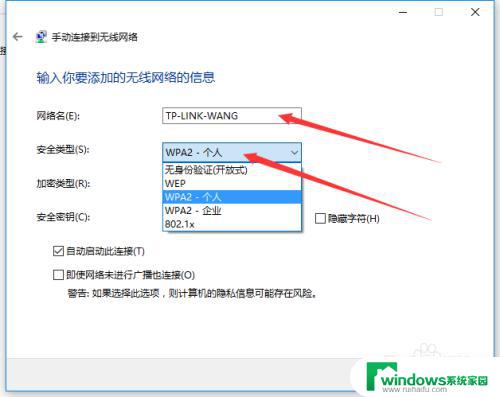
7.输入安全密钥(也就是无线密码)-在自动启动此连接和即使网络未进行广播也连接这两个选项前打勾(点一下就打上了)-点下一步就OK啦。
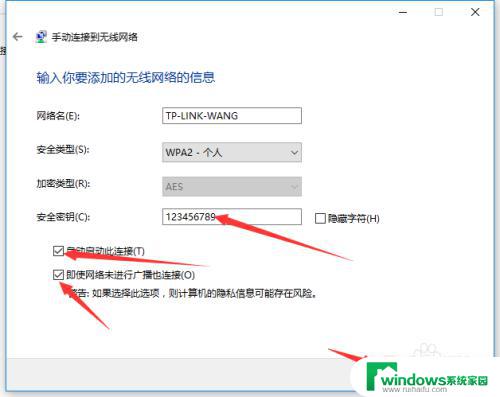
以上是如何添加隐藏WiFi的全部内容,如果还有不懂的用户可以按照小编的方法进行操作,希望这能对大家有所帮助。